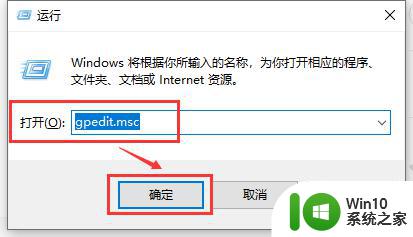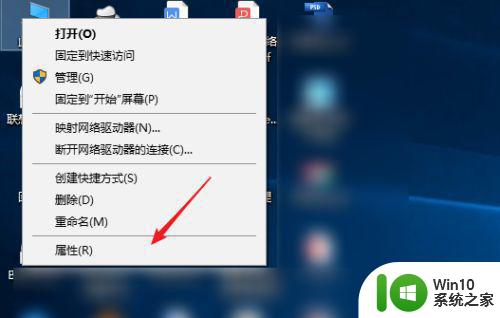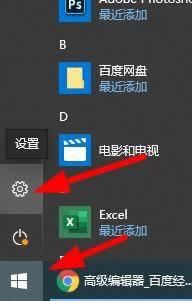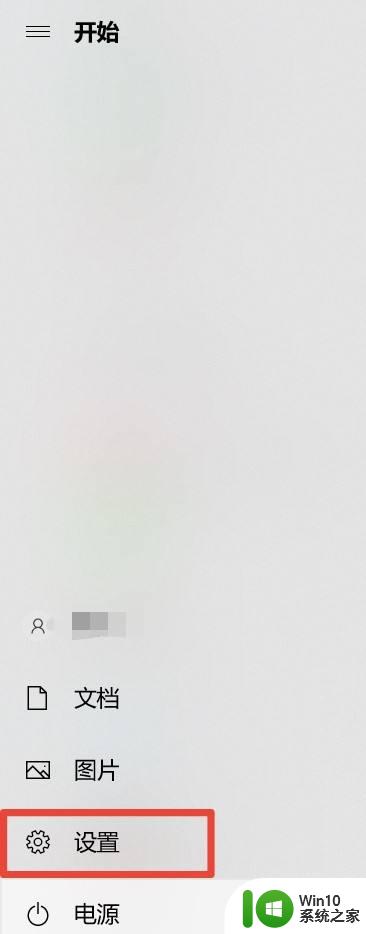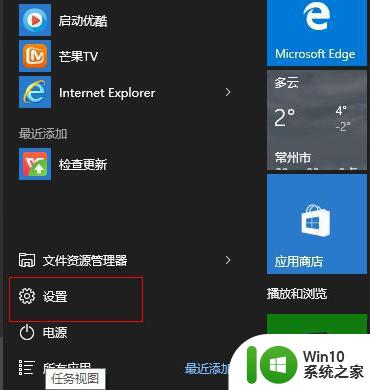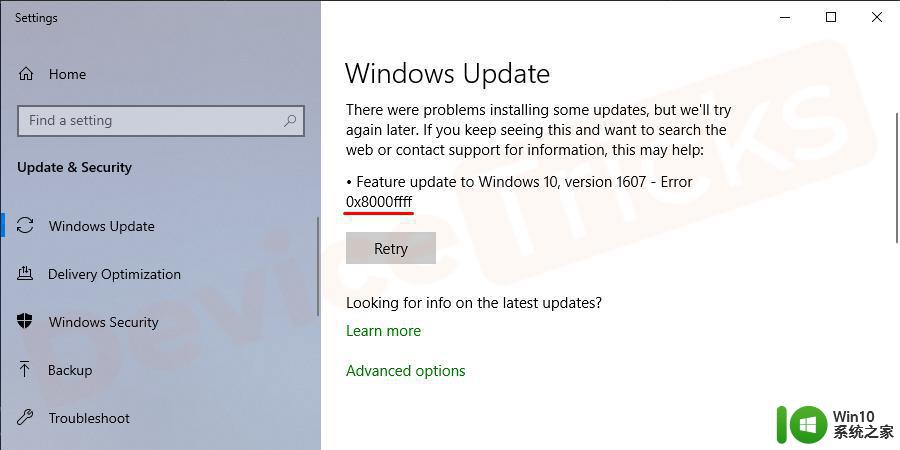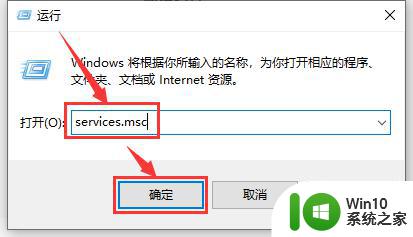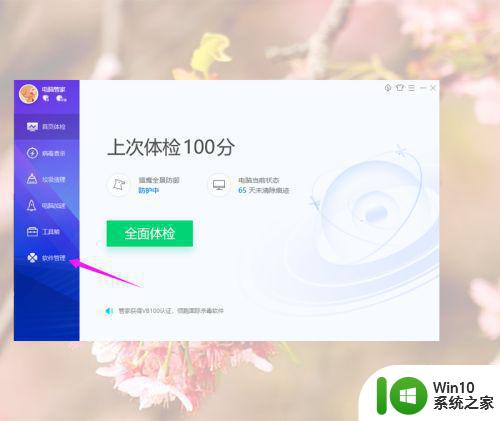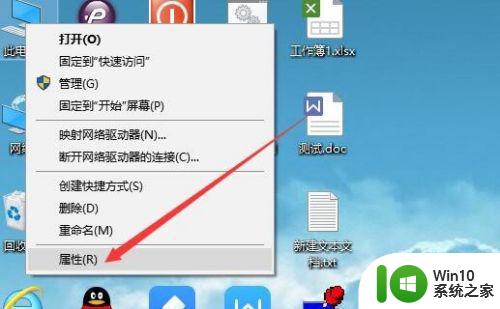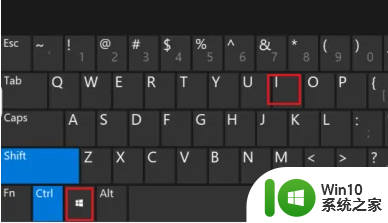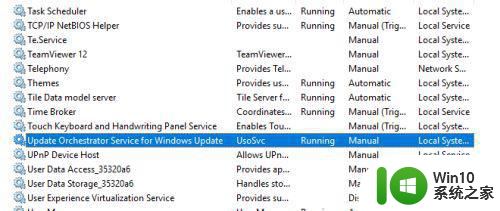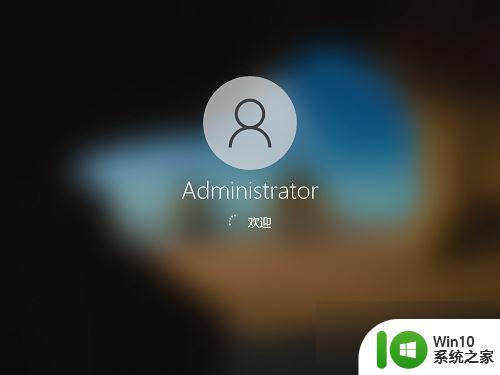win10更新如何回退 怎么回退win10的更新
更新时间:2023-03-03 09:39:31作者:yang
在win10系统中,都会不断的接收到各种更新,许多人也会在第一时间进行更新,但是有时候更新会出现一些问题,其实如果是近期的更新是可以卸载后退的,那么win10更新如何回退呢?方法并不会难,本文这就给大家讲解一下win10更新的回退方法吧。
具体步骤如下:
1、首先点击左下角“开始” - “设置”。
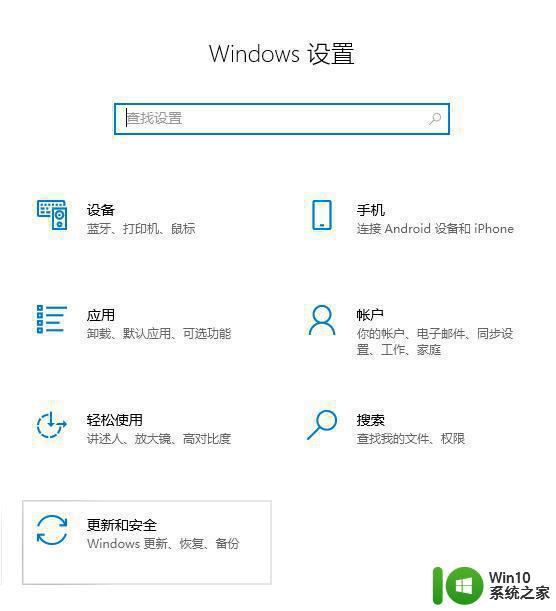
2、然后选择 “更新和安全”。
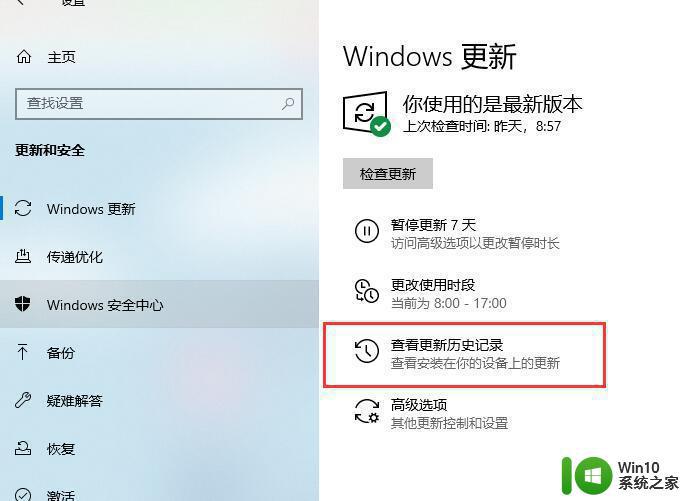
3、 在依次点击“Windows 更新” -“查看更新历史记录” 。
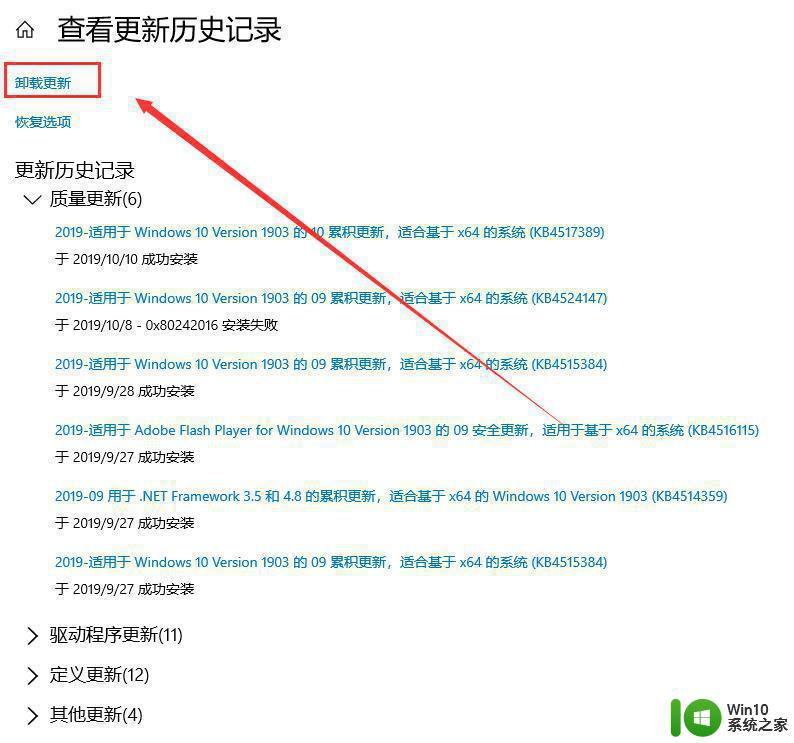
4、然后卸载当前的更新,
如果您要卸载某个更新,请点击 “卸载更新”。
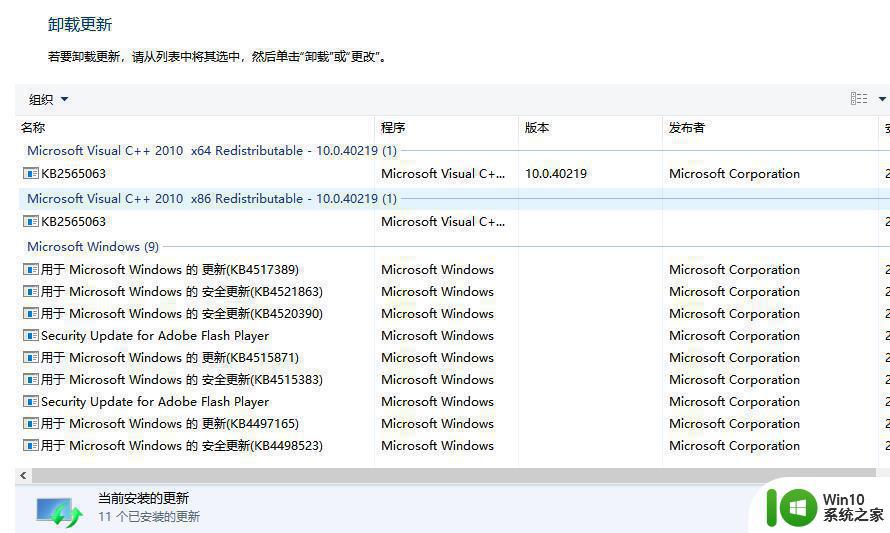
上述给大家讲解的就是怎么回退win10的更新的详细方法,有需要的话,就学习上面的方法步骤来进行回退即可。